PICT in PNG konvertieren
Konvertieren Sie PICT bilder in das PNG Format, bearbeiten und optimieren Sie bilder online und kostenlos.

Die PICT Dateierweiterung, entwickelt von Apple im Jahr 1984, steht für Personalized Image Capture Technology. Ursprünglich wurde sie von der QuickDraw-Grafikbibliothek auf Macintosh-Computern verwendet, um sowohl Vektor- als auch Bitmap-Grafiken auszutauschen. PICT-Dateien wurden zugunsten von Formaten wie PDF abgelöst, spielten aber eine entscheidende Rolle beim Grafik-Austausch in frühen Mac-Anwendungen.
Die Portable Network Graphics (PNG)-Dateiendung, die 1996 eingeführt wurde, ist ein weit verbreitetes Rastergrafikformat, das verlustfreie Datenkompression unterstützt. Entwickelt als patentfreie Alternative zum GIF-Format, wird PNG in der IT-Branche für Webdesign, digitale Fotografie und komplexe Grafiken geschätzt. Es eignet sich hervorragend für detaillierte Bilder mit transparentem Hintergrund und bietet eine breite Farbpalette. PNG gewährleistet qualitativ hochwertige Bilder, ohne die Dateigröße erheblich zu erhöhen, und bleibt daher ein unverzichtbares Werkzeug in der professionellen digitalen Bildbearbeitung und Webentwicklung.
Wählen Sie eine beliebige PICT bild aus, die Sie konvertieren möchten, indem Sie auf die Schaltfläche Datei auswählen klicken.
Wählen Sie ein beliebiges PICT-zu-PNG-Tool aus, wenn Sie Ihre PICT-Datei bearbeiten müssen, und klicken Sie dann auf die Schaltfläche Konvertieren.
Nachdem die Konvertierung abgeschlossen ist, klicken Sie auf die Schaltfläche Herunterladen, um Ihre PNG bild zu erhalten.
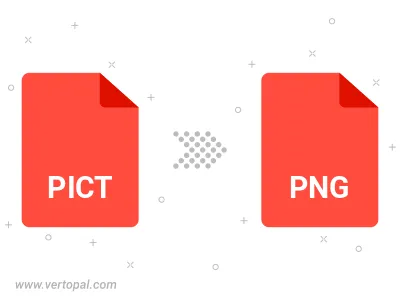
Drehen Sie PICT nach rechts (90° im Uhrzeigersinn), nach links (90° gegen den Uhrzeigersinn), 180° und konvertieren Sie es in in PNG.
Spiegeln Sie PICT vertikal und/oder horizontal und konvertieren Sie es in in PNG.
Konvertieren Sie PICT in PNG und ändern Sie die Kompression ohne Qualitätsverlust. Ein Kompromiss zwischen Dateigröße und Dekodierungsgeschwindigkeit.
Konvertieren Sie PICT in Schwarz & Weiß (monochromes) PNG, 8-Bit Graustufen-PNG, 24-Bit RGB-PNGund 32-Bit RGBA-PNG.
Konvertieren Sie PICT in verflochtenes PNG.
Befolgen Sie die unten stehenden Schritte, wenn Sie Vertopal CLI auf Ihrem macOS-System installiert haben.
cd zum PICT-Dateiort oder fügen Sie den Pfad zu Ihrer Eingabedatei hinzu.Befolgen Sie die unten stehenden Schritte, wenn Sie Vertopal CLI auf Ihrem Windows-System installiert haben.
cd zum PICT-Dateiort oder fügen Sie den Pfad zu Ihrer Eingabedatei hinzu.Befolgen Sie die unten stehenden Schritte, wenn Sie Vertopal CLI auf Ihrem Linux-System installiert haben.
cd zum PICT-Dateiort oder fügen Sie den Pfad zu Ihrer Eingabedatei hinzu.